
できそうで、結構難しいのが切り取り線ですね。
申込書の付いた文書や注目箇所の強調に役立つ切り取り線(罫線)を引く方法をご存知ですか?
Word 2019を使って、効果的な切り取り線を引く方法を紹介します。
本記事では、簡単に切り取り線を引く手順や便利なツールについて詳しく解説していきます。
キーボードで点(・)を入力する方法
1.キーボードで点(・)を入力します。

2.途中に「切り取り線」と入力もできます。

罫線使う方法
1.「切り取り線」と入力します。

2.「切り取り線」と「改行マーク(段落記号)」をドラッグして選択します。

3.【ホーム】タブの【罫線】の▼をクリックします。
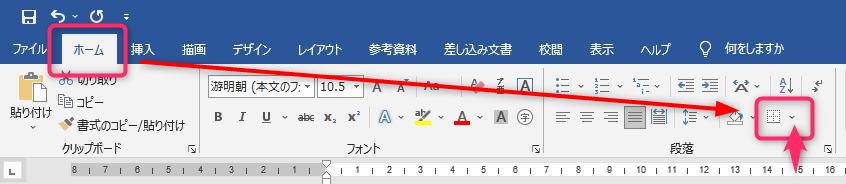
4.【下罫線】をクリックします。
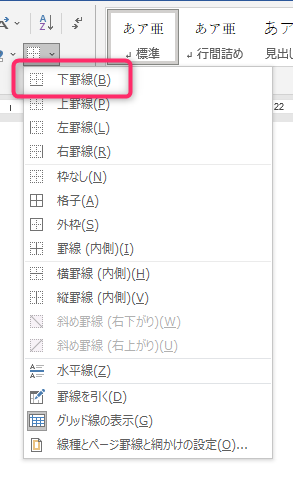
5.下線が引かれます。ただ、この線は黒い実線です。他の線に変えてみます。

6.【罫線】の▼をクリックします。
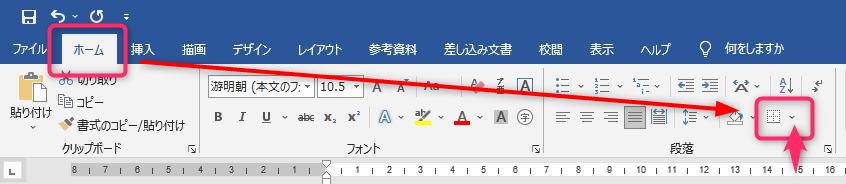
7.【線種とページ罫線と網掛けの設定】をクリックします。
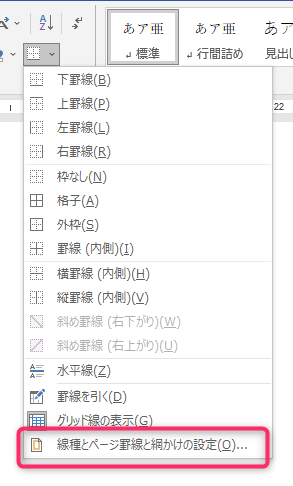
8.【線種】から線の種類、ここでは「破線」、【線の太さ】から「1pt」を選び、右側の【プレビュー】で下線の位置をクリックして指定します。
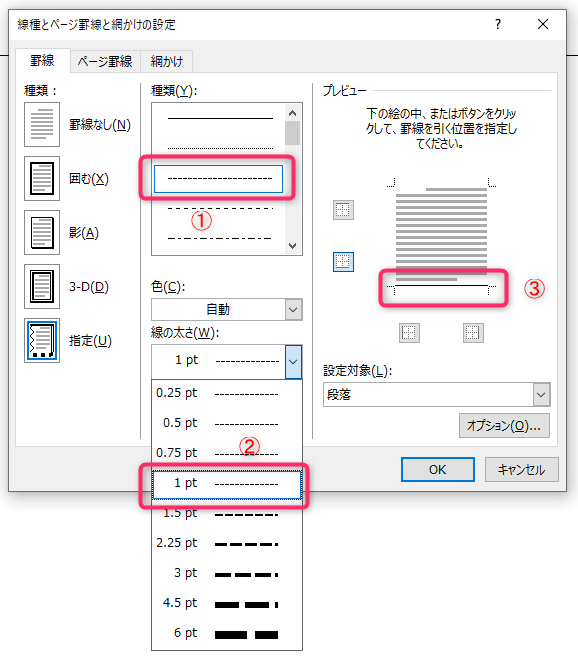
9.設定が終わったら【OK】をクリックします。
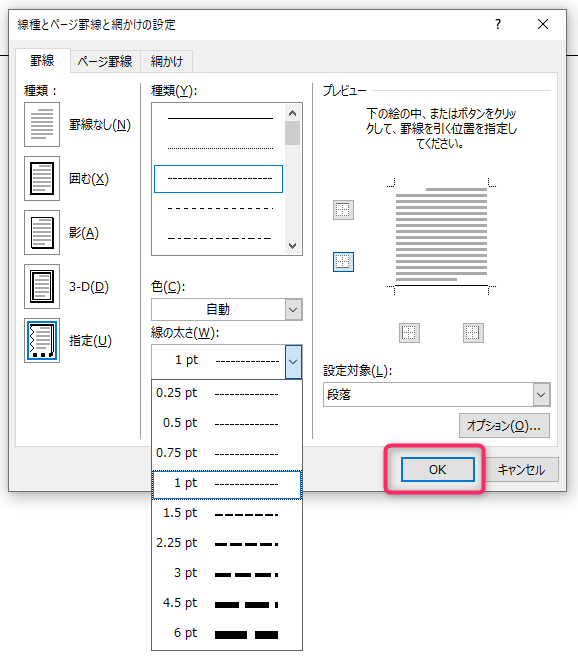
10.破線の下線が引かれます。

11.「切り取り線」を中央揃えにします。
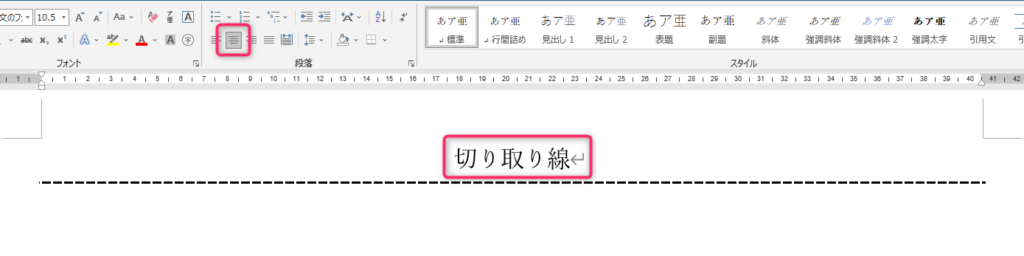
12.「切り取り線」を線の上に置きたい時は、【テキストボックス】を使います。

13.【横書きテキストボックスの描画】をクリックします。
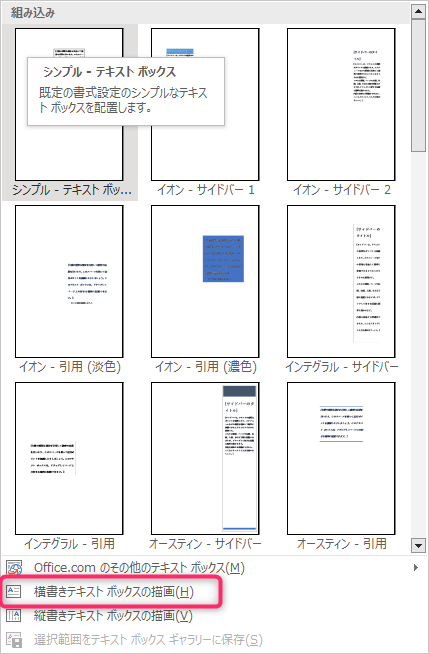
14.テキストボックスに「切り取り」と入力します。
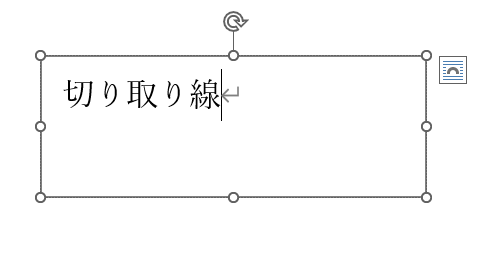
15.テキストボックスの枠を文字サイズに合わせます。
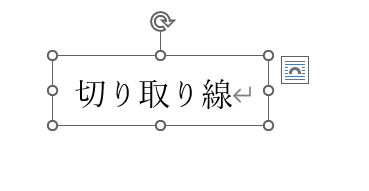
16.【図形の書式】の【図形の枠線】から【枠線なし】を選びます。
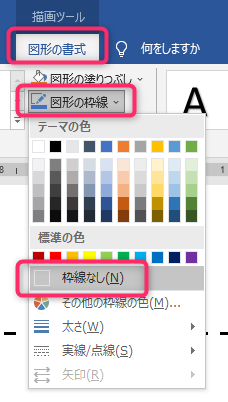
17.切り取り線の上に移動させます。
18.「切り取り線」の文字が切り取り線の上になります。

・Word2019で簡単にできる!均等割り付けの方法と使い方
・Word2019で文字の編集が簡単に!使い方や便利な機能を初心者向けに解説
・Word2019で文字のコピー・切り取りと貼り付けが簡単!初心者向けにわかりやすく解説
・Word2019の文書の保存方法:初心者向けガイド
・Word2019表の挿入で申込書も作れます
・Word2019の段落番号と箇条書きの方法:使い方の基本ガイド
・Word2019の画面の大きさを簡単に変える方法:便利な操作方法の紹介
・Word2019 作成した文書のチェックは読み上げ機能が便利
・Word2019の文書保護方法とは?初心者でも簡単にできるパスワード設定
・Word 2019で開発タブを表示する方法:初心者でもわかる設定手順
・Word2019で簡単に使える!ドロップダウンリストの使い方完全ガイド
・初心者でも簡単!Word2019でのチェックボックスの使い方
・Word2019で効率的に使おう!リーダー線の活用方法を徹底解説
・Word2019 Wordで毎日の日付の変更を自動にできる方法
・Word2019表の編集をやってみる
・初心者でも簡単に!Word2019で文字を鮮やかにする方法を解説
・Word2019で簡単に!イラストや写真を挿入する方法を徹底解説
・Word2019で文字を美しく揃える方法!中央揃え・右揃え・左揃えを解説
・Word2019で手軽に!スタイルを活用して書式変更とふりがなの付け方をマスターする方法
・Word2019で使える!グリッド線の設定と編集方法
・Word 2019で行数と文字数を設定する方法【初心者向け】
・Word2019 テンプレートの使い方:簡単な手順と便利な機能の紹介
・Word 2019のリボンの場所を覚える方法 | 初心者にもわかりやすく解説
・Word 2019の文書全体の形式の設定がうまくいかない
・Word 2019で簡単に目次を作成する方法
・Word 2019で縦書きにする方法:縦書きと縦中横
・Word 2019でのヘッダーとフッターの活用術【効率的な文書作成のための方法】
・Word 2019で二重取り消し線を引く方法【シニア世代向けの簡単なやり方】
・Word 2019で簡単に切り取り線を引く2つの方法
・Word 2019で図形を作成する方法とその便利さを紹介
・Word 2019文書で図形や写真を美しく配置する方法
・Word 2019を使って効果的な文書整列術7つの紹介
・Word 2019の透かし機能で文書をプロフェッショナルにカスタマイズできる
・Word20019でテキストボックスや図形を動かないように固定させたい
・Word2019で分数を表示させる
・Word2019でいつも白い用紙の色を変えて印刷したい
・Word 2019にExcel 2019のグラフを貼り付ける方法
・Word2019のこれで解決!Wordで表をきれいに整える方法と便利な機能
・Word2019のパソコン初心者向け!図形の複製・変更・配置の基本操作ガイド
・Word2019のパソコン初心者向け!Wordテンプレート活用法
